 Kako da
Kako da 
Članak napisao: Kevin Purdy @kpifixit
Kopirajte URL članka
UdioPrimaju Chromebook, lagana prijenosna računala usmjerena na pregledavanje weba ažurira svoj OS do 6,5 godina , ovisno o tome kada su izgrađene. To je u redu i dobro, a za prve vlasnike Chromebooka to bi moglo biti sve što im treba.
No, mnogi Chromebookovi rade savršeno dobro i nakon službenog datuma završetka života, pogotovo ako su bili deblokirani s relativno jakim hardverom. Možete ih koristiti i nakon službenog isteka, ali to znači redovito dobivanje upozorenja da 'Ovaj uređaj više nije podržan' i neće dobiti ažuriranja o sigurnosti ili značajkama. Ako pregledavate web, želite sigurnosna ažuriranja.
2001. mjesto elektromagneta za mjenjač honda accord

Srećom, postoji rješenje za mnoge Chromebooke. Obično uključuje samo odvijač, ponekad s neobičnim dijelovima, a rijetko i malo trake. Napravit ćete neke čudne stvari s USB pogonom i morat ćete upisati nekoliko stvari u naredbeni redak. Kad završite, na Chromebooku će se izvoditi CloudReady, virtualni klon OS-a Chrome. CloudReady je namijenjen pretvaranju starih Windows i Mac računala u brzi Chromebook za škole i tvrtke. Ali dobro funkcionira i na Chromebookovima, jer sadrži mnoge upravljačke programe za hardver.
Kad instalirate CloudReady, vaš će uređaj i dalje dobivati sigurnosna ažuriranja i ažuriranja značajki, samo malo iza službenih Chromebook kanala. Osim toga, prilično je zabavan i malo rizičan početnički hardverski projekt. Ukopajmo se.
Napomena: Prije nego što uskočite, provjerite je li vaš Chromebook uključen u bilo koji od stupaca 'FULL ROM firmware' na ovu stranicu podržanih uređaja za skriptu g. Chromebox . Ako vaš uređaj ima potvrdni okvir samo za RW_Legacy, vjerojatno biste trebali preskočiti ovaj postupak. Možda ćete moći instalirati CloudReady s firmware-om BOOT_STUB, ali ja to nikada nisam učinio, pa ste sami ako nešto postane zeznuto.
Ako u bilo kojem trenutku udarite u zid, dovoljno je jednostavno vratiti se na redovite postavke OS-a Chrome. slijediti Googleove upute za stvaranje USB memorije za oporavak za vaš uređaj , pokrenite se u način oporavka i pokrenite stick za oporavak. To možete učiniti čak i nakon što omogućite način za programere ili uklonite vijak za zaštitu od pisanja.
Korak 1: Izradite sigurnosnu kopiju podataka i napravite CloudReady Installer
Općenito, nećete imati previše stvari pohranjenih na malom tvrdom disku vašeg Chromebooka, a sve u vezi s vašim preglednikom trebalo bi se sinkronizirati s vašim Google računom. Ali provjerite mapu Preuzimanja, za svaki slučaj. Premjestite sve što želite zadržati na Google pogon ili na USB pogon. Izbrisat ćemo pohranu Chromebooka, dva puta!
 Osnovni elektronički alat
Osnovni elektronički alat Naš najekonomičniji komplet alata za sve.
24,99 USD
Kupite sada
Prije nego što obrišemo Chromebook, možda ćete ga htjeti upotrijebiti za stvaranje USB sticka za instaliranje CloudReady Home Edition. Ako je to lakše, možete upotrijebiti i Windows ili Mac računalo. Preuzmite odgovarajuću datoteku s Neverwarea , zatim slijedite upute za izradu USB sticka u instalacijski program. Iz iskustva: ako se čini da je sve u redu, ali instalacijski program jednostavno neće raditi, isprobajte drugi USB stick. Izbirljivi su, a ponekad će i oni jeftini ili besplatni raditi kad skupi koji ste zapravo kupili neće.
hladnjak nije hladan, ali zamrzivač jest
Korak 2: Uklonite zaštitu od pisanja s Chromebooka

Zapravo to možete učiniti prvo, ako želite, ali ima smisla napraviti sigurnosnu kopiju datoteka i napraviti USB instalacijski program prije nego što se poigramo s hardverom. Većina Chromebookova na svojoj glavnoj ploči ima poseban vijak koji se spaja na metalne dijelove i dovršava sklop koji štiti dublje dijelove njihovog firmwarea. Uklanjanjem ovog vijka otvaramo pohranu za upisivanje CloudReadya na uređaj.
Vijak za zaštitu od pisanja (ili ponekad naljepnica ili, rijetko, kratkospojnik) nalazi se na drugom mjestu na svakom Chrome uređaju. Možeš pretražite iFixit da vidimo imamo li vodič za uklanjanje mehanizma za zaštitu od pisanja na vašem određenom stroju - pridonio sam vodiču za vijak za zaštitu od zapisivanja Chromebook Pixel iz 2013. godine . Ako nemamo vodič, možete Google (ili DuckDuckGo! ) za „ zaštita od pisanja [ime Chromebooka] , ”Zamjenjujući taj nosač vašim modelom Chromebooka. Možete pokušati s generičkim nazivom svog Chromebooka ('Acer Chromebook 14') ili potražite na uređaju određeni broj modela ('CB3-431-C5EX'). Za starije Chromebooke možete provjeriti i stranicu uređaja na Chromium Projects da vidim jesu li tu detalji.
Ovo su značajni (i podržani firmverom) Chromebookovi kojima će od ovog posta nestati ažuriranja, ali očito će ih s vremenom biti još. Povezao sam upute za uklanjanje za zaštitu od pisanja za svaku:
- Toshiba Chromebook
- Samsung Chromebook 3
- Lenovo Thinkpad 11e iz 2014. (dana stranica 22 servisnog priručnika (PDF), koji volimo vidjeti)
- Lenovo N20
- HP Chromebook 11 i Chromebook 14 ,
- Acer C720
Rijetko sam zapanjen mjestom vijka za zaštitu od pisanja nakon nekoliko pretraživanja. Čak i ako ga uklanjanje ili vodič s uputama ne navodi posebno, često ga možete pronaći sami. Na mnogim Chromebookovima vijak za zaštitu od pisanja izgleda drugačije od ostalih, sa širim rubom od segmentiranog metala. Ponekad čak ima oznaku 'WP' i strelicu usmjerenu prema njemu.
Usput, ako je vaš Chromebook star 5-6 godina kada ga otvorite da biste uklonili zaštitu od pisanja? Možda biste trebali razmisliti o zamjeni baterije, jer ste je već otvorili. Prodajemo nekoliko testiranih baterija za starije modele.
 ASUS baterija za Chromebook C100PA / rabljena
ASUS baterija za Chromebook C100PA / rabljena Zamijenite bateriju od 8180 mAh kompatibilnu s prijenosnim računalom ASUS Chromebook modela C100PA. Baterija # C12N1432.
21,99 USD
Kupite sada
 Baterija HP Chromebook 11 G5 / nova
Baterija HP Chromebook 11 G5 / nova Zamijenite bateriju od 5676 mAh kompatibilnu s prijenosnim računalima HP Chromebook 11 G5. 43,7 vatnih sati (Wh). 7,7 V (V).
44,99 USD
Kupite sada
kako popraviti ljepljive tipke na
Korak 3: Omogućite način oporavka, a zatim način za programere
Kad je zaštita od pisanja onemogućena, vrijeme je da se duboko ukopčate u svoj Chromebook.
Prvo morate uređaj pokrenuti u način oporavka. To općenito znači držanje tipki Esc i 'Refresh' (simbol kružne strelice za ponovno učitavanje stranice, dvije ili tri tipke desno od Esc), a zatim držanje tipke za uključivanje i isključivanje dok se uređaj ne isključi (ako je bio uključen) ili kratko pritisnite tipku za uključivanje / isključivanje dok se uređaj ne uključi. Ako je uspio, vidjet ćete „OS Chrome nedostaje ili je oštećen“ ili „Umetnite USB stick ili SD karticu za oporavak“.

Kad vidite ovu zastrašujuću poruku, držite tipku Ctrl i pritisnite 'D.'
Dobit ćete zaslon s upitom želite li onemogućiti provjeru OS-a. Znate, pa pritisnite Enter. Vaš će se Chromebook izbrisati i ponovo pokrenuti jednom ili dvaput. Sletjet ćete na još jedan zastrašujući zaslon: 'Provjera OS-a ISKLJUČENA, pritisnite PROSTOR za ponovno omogućavanje.'
Još jednom, zadržat ćete tipku Ctrl i pritisnuti 'D.' Nigdje nije naveden, već samo prečac 'Ja sam programer, ovo je u redu'. Dobro je što hakiramo ovaj firmware, jer biste to morali učiniti svaki put kad pokrenete Chromebook, u suprotnom. Na kraju ćete sletjeti na isti zaslon za postavljanje koji ste vidjeli prilikom prvog postavljanja Chromebooka.
Korak 4: Instalirajte novi BIOS

Kliknite bilo koji gumb ('U redu', 'Krenimo' itd.) Na zaslonima za postavljanje da biste došli do dijela u kojem odabirete svoju Wi-Fi mrežu. Odaberite Wi-Fi i povežite se zaporkom, ali nemojte ići dalje. Držite Ctrl i Alt i pritisnite drugu tipku s desne strane tipke Esc, bilo da je to strelica 'naprijed' ili 'osvježi'. Prebacit ćete se do terminala oštrog izgleda, ali ovdje ćete biti tek nekoliko minuta.
U naredbeni redak upišite jednu naredbu do preuzmite i pokrenite skriptu MrChromebox , koji na vaš Chromebook može instalirati novi BIOS prikladan za instalaciju novog sustava. Od ovog pisanja, naredba u nastavku je aktualna, ali provjerite web mjesto, za svaki slučaj.
cd curl -LO https://mrchromebox.tech/firmware-util.sh && sudo bash firmware-util.sh
Imajte na umu da je drugi znak nakon prve crtice veliko 'oh' O, a ne nula.
hladnjak se ne hladi, ali zamrzivač jest
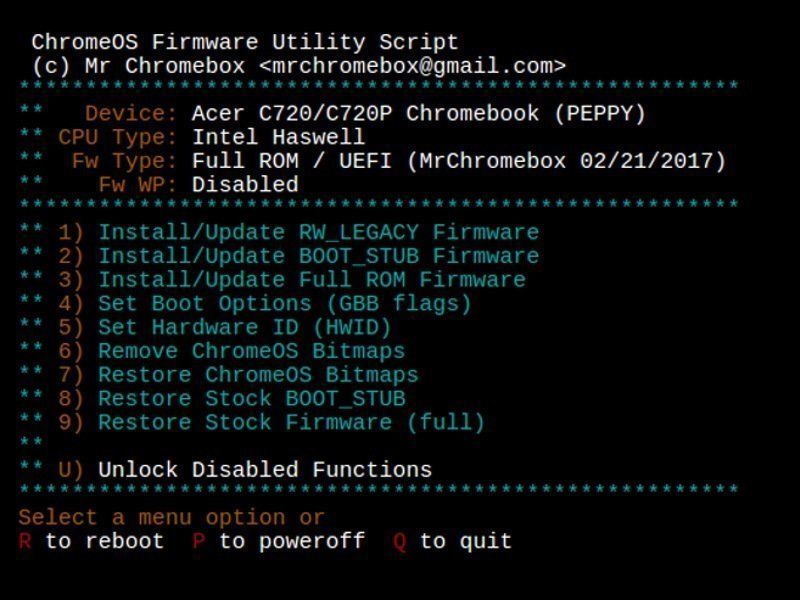
Nakon pokretanja te naredbe dobit ćete izbornik. Na vrhu vam pokazuje uređaj, CPU, vrstu ugrađenog softvera i je li zaštita od pisanja omogućena („Fw WP: Disabled“). Ako ova skripta kaže da je vaša zaštita od pisanja i dalje omogućena, morat ćete potražiti što ste pogrešno učinili i pokušati ponovno. U suprotnom, odaberite opciju 'Instaliraj / ažuriraj cjeloviti firmver za ROM' (obično treća opcija). Skripta će učiniti svoje (možda će vas tražiti da potvrdite da to želite učiniti još jednom). Kada završite, unesite 'P', a zatim pritisnite Enter za isključivanje Chromebooka.
Čestitamo: vaš Chromebook više nije poseban! Sada je poput običnog prijenosnog računala, tako da se možemo pokrenuti i instalirati CloudReady.
Korak 5: Instalirajte CloudReady
Uključite CloudReady USB stick koji ste napravili u svoj Chromebook. Većina USB priključaka trebala bi raditi, ali nekoliko Chromebookova neće vam omogućiti pokretanje s plavog (USB 3.0) porta. Kad na novom zaslonu za pokretanje vidite zeka koji trči (zdravo, novi BIOS!), Pritisnite tipku Esc. Na zaslonu za postavljanje BIOS-a koji se pojavi dodirnite tipku Dolje dok ne završite u Upravitelju uređaja. Pritisnite Enter, a zatim na popisu uređaja koji se pojave odaberite ono što izgleda poput vašeg USB ključa.
Sljedeće što biste trebali vidjeti je zaslon za postavljanje za CloudReady, koji sliči na zaslon za postavljanje za OS Chrome. Isprobajte nekoliko stvari dok je ovaj zaslon otvoren: pomaknite pokazivač pomoću dodirne pločice, pokušajte unijeti lozinku za Wi-Fi i pobrinite se da se Chromebook može povezati putem Wi-Fi mreže. Ako se to čini dobro, ne morate nastaviti prolaziti kroz postavljanje CloudReadya - to je tehnički da biste postavili privremenu sesiju 'uživo'. Možete kliknuti ploču s postavkama u donjem desnom kutu i odabrati 'Install CloudReady.'

Sada dolazi vrhunac vašeg rada. CloudReady svoju otvorenu kopiju OS-a Chrome zapisuje duboko u pohranu vaših Chromebookova. Vaš se laptop podiže poput običnog prijenosnog računala, bez upozorenja i glasnih zvučnih signala. I opet imate moderni, sigurni web preglednik.
 Naprave
Naprave Uklanjanje Chromebooka Samsung Series 5 3G
 Naprave
Naprave Asus Chromebook predvodi razred popravljanja
 Vodiči za popravak
Vodiči za popravak 










